notepad++设置显示隐藏字符的方法
2023-06-23 15:13:47作者:极光下载站
一般我们在notepad++文本编辑器中进行代码或者是文字的编辑时,是不会有换行符、行尾符或者是其他的一些符号显示出来的,这样可以帮助我们以简洁的页面进行内容的编辑,但是最近有的小伙伴需要将这些字符显示出来,但是由于这些字符是被隐藏起来的,因此很多小伙伴不知道在哪里设置将字符显示出来,这种情况的话我们一般是在视图选项下即可,通过显示字符功能,将页面上所有的字符显示出来就好了,或者你可以设置只显示换行符或者行尾符等,下方是关于如何使用notepad++显示隐藏字符的具体操作方法,如果你需要的情况下可以看看方法教程,希望对大家有所帮助。
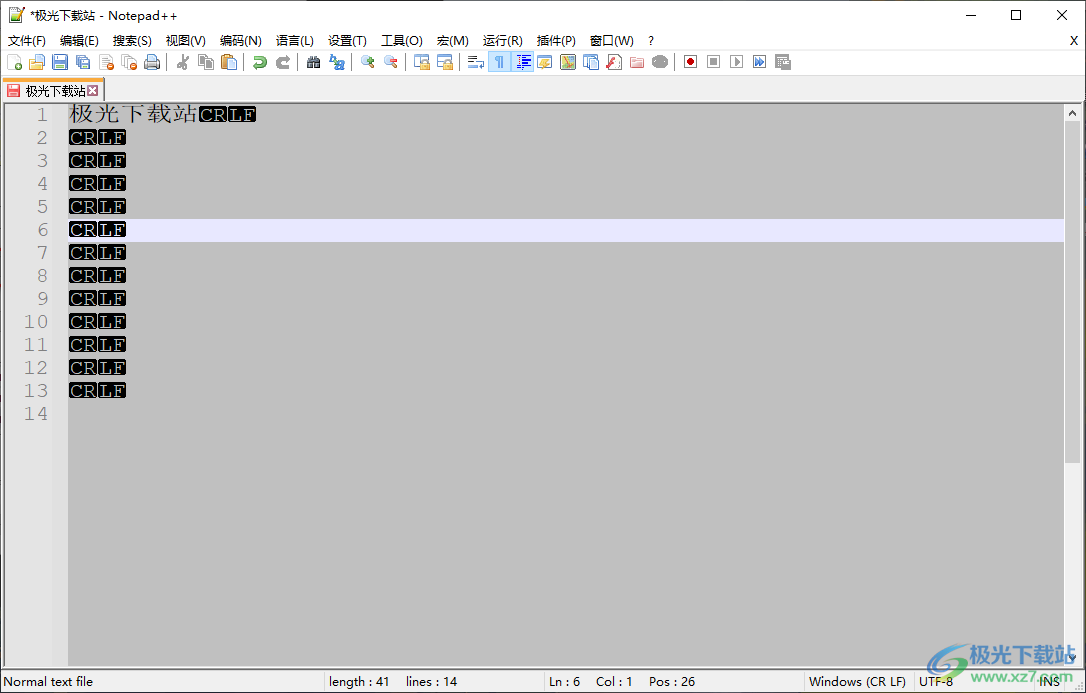
方法步骤
1.首先我们启用notepad++编辑器,我们在页面上随便进行文字的编辑或者是进行换行操作,你可以看到我们换行多个步骤之后,是没有任何的符号的。
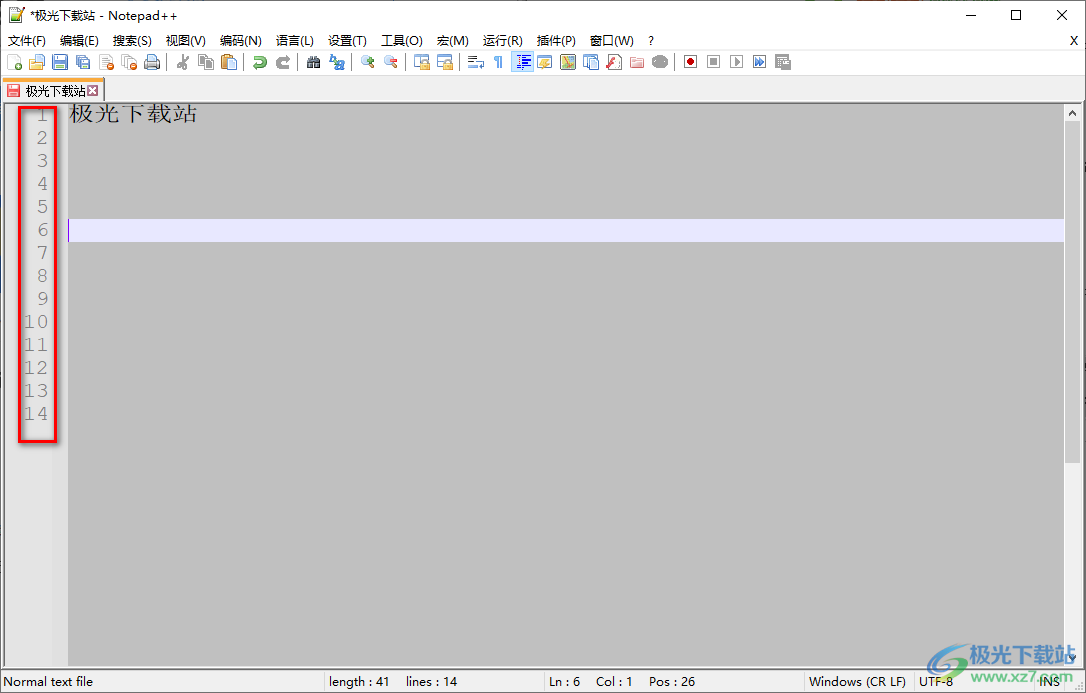
2.如果你想要将字符显示出来,那么我们可以点击页面顶部的【视图】选项卡。
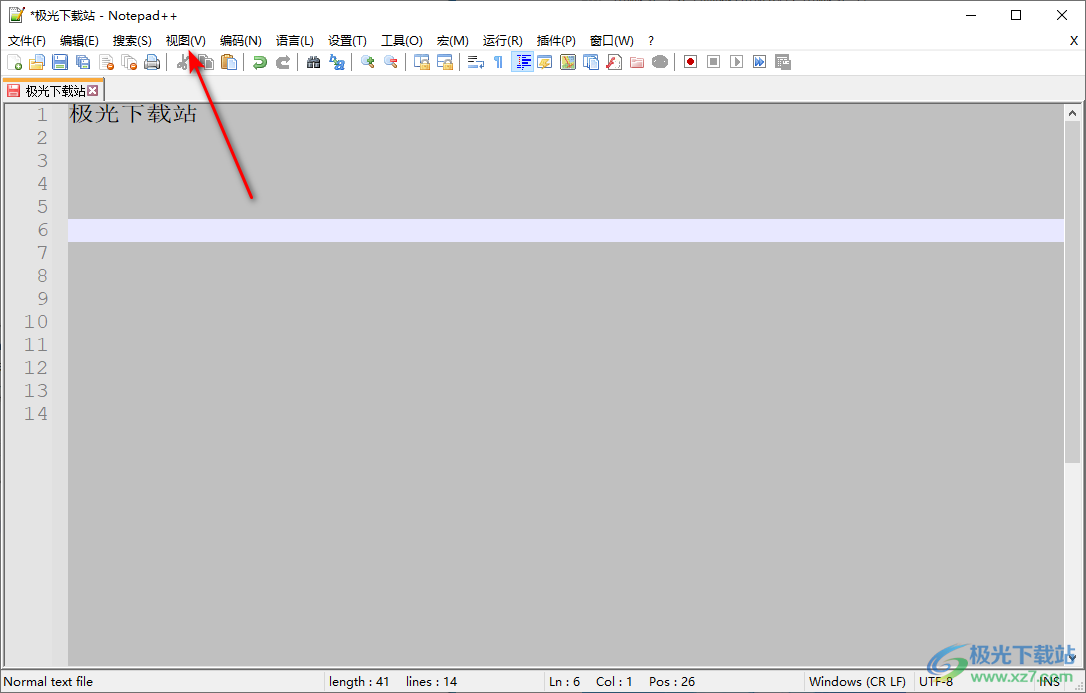
3.在打开的视图选项卡的菜单选项中,我们需要找到【显示符号】这个选项。
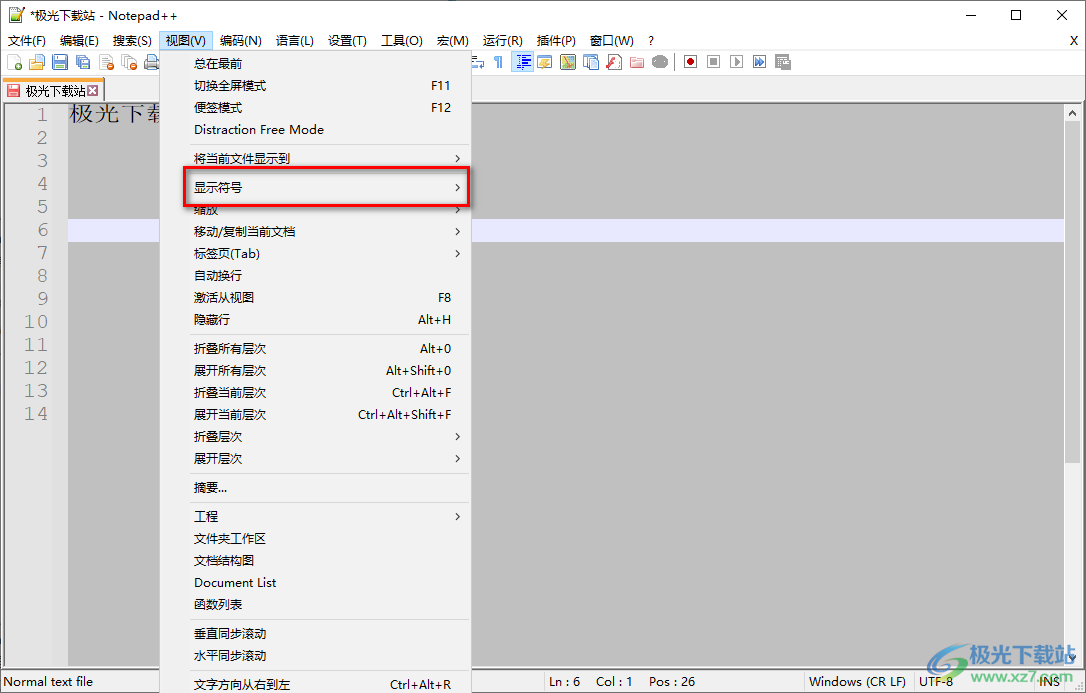
4.当你点击了【显示符号】选项之后,就会马上弹出一个子选项出来,我们在子选项中可以选择显示行尾符或者是换行符,这里我们选择【显示所有字符】。
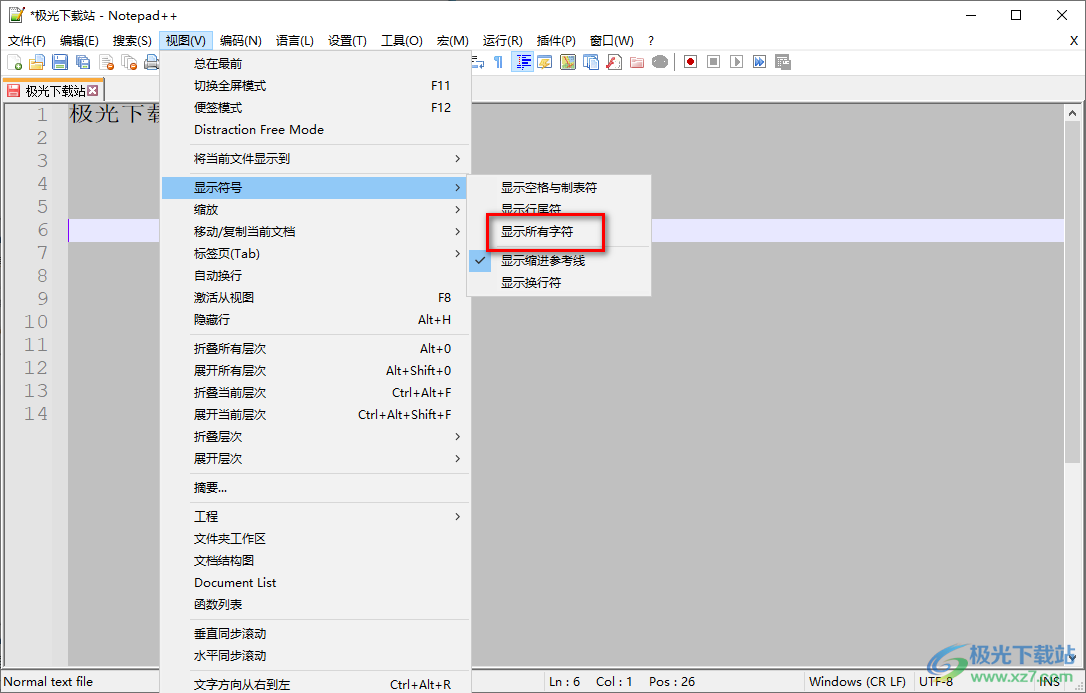
5.随后,我们返回到编辑器的主页面中,你可以看到刚刚我们换行的部分已经有换行符显示出来了,如图所示。
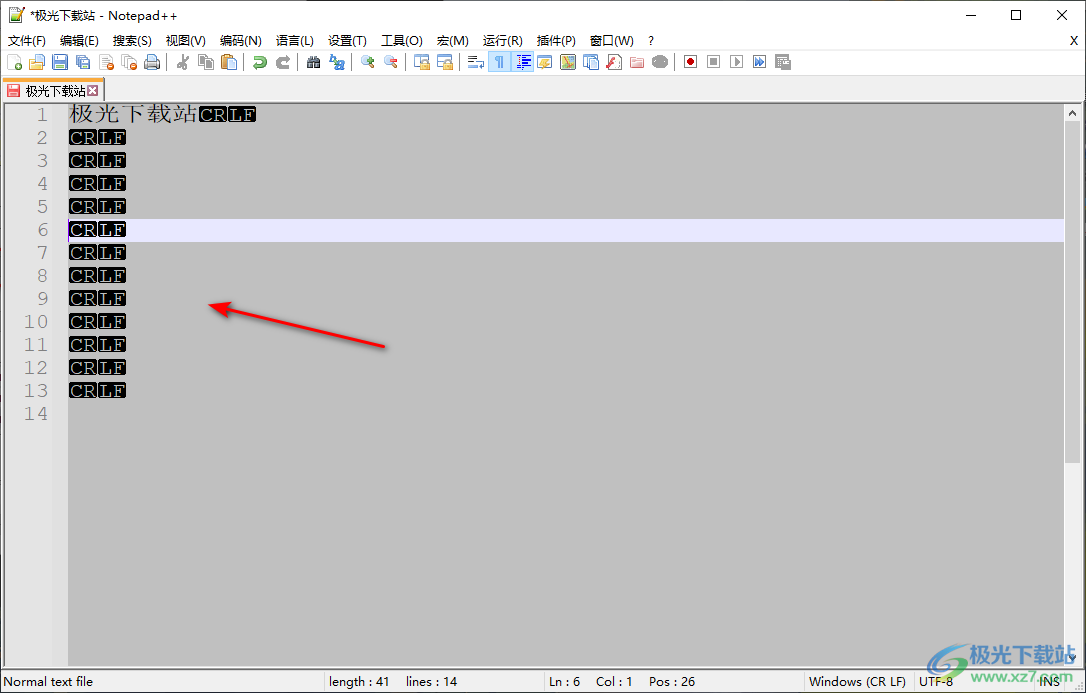
以上就是关于如何使用notepad++将隐藏的字符全部显示出来的具体操作方法,我们在进行notepad++的文档编辑时,会使用到各种不同的符号,一般这些符号都是被隐藏的,当你需要将这些符号显示出来的时候,那么按照上述方法进行设置就好了,感兴趣的话可以操作试试。
